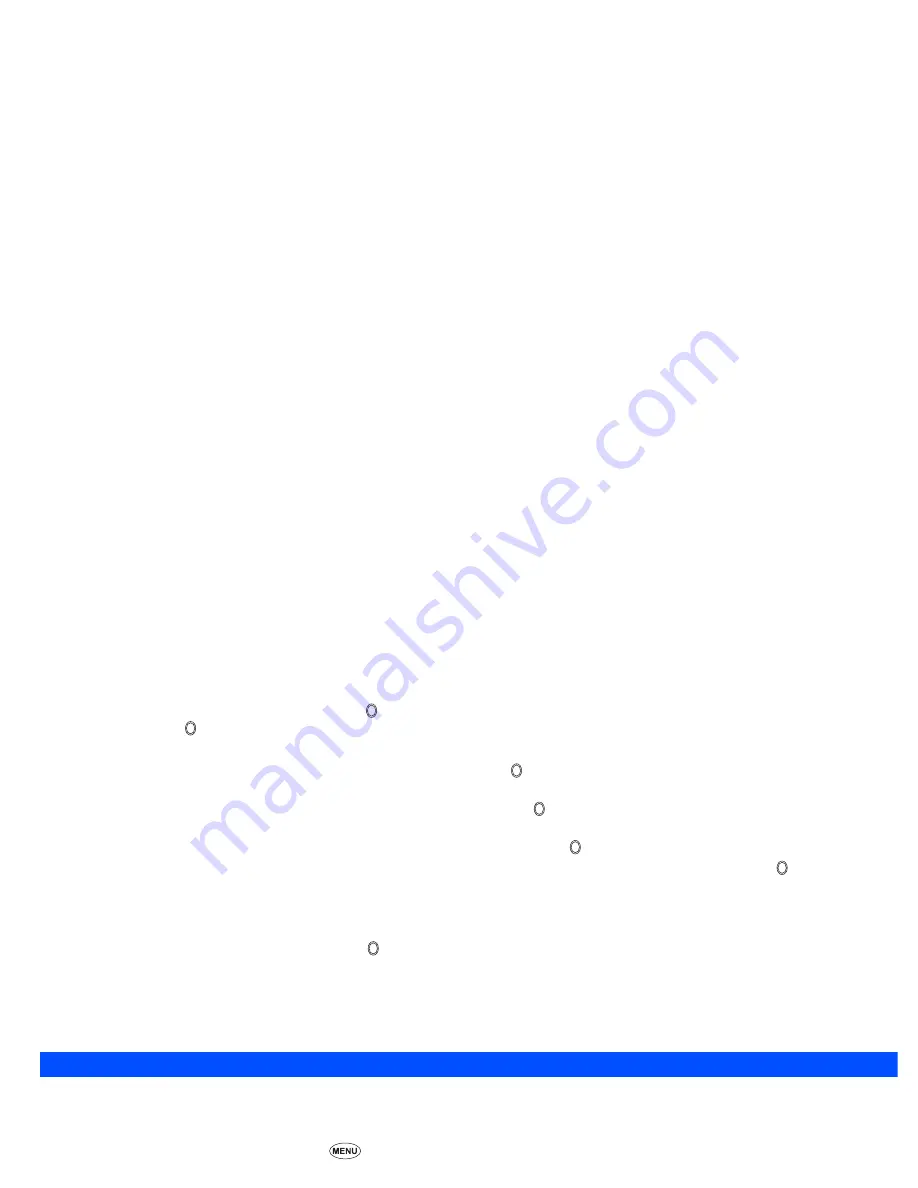
89
2
Sie können die Ausgangswährung auch ändern, indem Sie mit den Tasten und die Währungscodes durchblättern.
☛
Markieren Sie den Code der Zielwährung mit den Tasten
▲
und
▼
.
Sie können die Zielwährung ändern, indem Sie mit die Währungsliste anzeigen, die gewünschte Währung mit den Tasten
▲
und
▼
markieren
und abschließend drücken.
2
Sie können die Zielwährung auch ändern, indem Sie mit den Tasten und die Währungscodes durchblättern.
☛
Markieren Sie den Wechselkurs mit den Tasten
▲
und
▼
und drücken Sie .
Wenn Sie den Wechselkurs ändern möchten, drücken Sie
CLR
, um den angezeigten Wechselkurs zu markieren, und geben Sie die gewünschte
Zahl ein (für Dezimalstellen drücken Sie
Softkey 1
). Drücken Sie abschließend .
Möchten Sie den Wechselkurs löschen, um ihn komplett neu einzugeben, so drücken Sie
Softkey 2
.
☛
Markieren Sie mithilfe der Tasten
▲
oder
▼
das Feld “Betrag“ und drücken Sie dann .
☛
Geben Sie den Geldbetrag ein, den Sie umrechnen möchten (für Dezimalstellen drücken Sie
Softkey 1
), und drücken Sie .
Das Ergebnis wird im Feld “Ergebnis“ angezeigt und die aktuellen Einstellungen werden gespeichert.
2
Sollte Ihnen bei der Eingabe des Betrags ein Fehler unterlaufen, so können Sie die einzelnen Zahlen mit der Taste
CLR
löschen oder durch
Drücken von
Softkey 2
den gesamten Betrag löschen und von vorne beginnen.
☛
Geben Sie den neuen Betrag ein und drücken Sie , um einen anderen Betrag mit der gleichen Einstellung umzurechnen.
Stellen Sie die Währung zurück, um mit anderen Einstellungen umzurechnen.
Währungsrechner zurücksetzen
☛
Drücken Sie im Standby-Modus
Softkey 2
, um den Bildschirm zurückzusetzen.
Empfangen von Daten über IR
Mit dem Infrarot-Empfang können Sie Daten (Telefonbuch, Kalender oder Aufgaben) von anderen Geräten empfangen.
Empfangen von Daten über den IR-Anschluss
☛
Drücken Sie im Standby-Modus die Tasten
8
und
8
, um das Menü “Infrarotempfang“ anzuzeigen.
☛
Drücken Sie nach Empfang der Daten auf
Softkey 1
.
/
Nähere Informationen finden Sie unter “IR-Datenaustausch“ auf Seite 17.
▼
▼
▼
▼
Summary of Contents for N400i
Page 1: ...N400i ...
Page 104: ...Teile und Funktionen ...
Page 112: ......
Page 210: ...Onderdelen en functies N400i ...
Page 218: ......
Page 313: ...Caractéristiques et fonctions ...
Page 321: ......
















































